在win7系统里,创建文本文档通常需要借助鼠标右键菜单,选择“新建” > “文本文档”。然而,在win7系统中,有很多任务都可以通过快捷键来完成,这样不仅提升了效率,还让操作变得更加便捷!相信很多用户在日常使用电脑时都会频繁用到记事本功能,今天就为大家介绍一种在win7系统中通过快捷键快速新建文本文档的方法!
win7新建文本文档快捷键添加步骤如下:
1、首先按下键盘上的“win键+R”,打开运行窗口,然后输入“regedit”,点击确定按钮,如图所示:
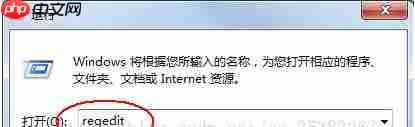
2、进入注册表编辑器后,找到HKEY_CLASSES_ROOT目录,并按下Ctrl+F组合键开始搜索,如图:

3、在查找框内输入路径“C:\Windows\system32\notepad.exe,-469”,如图:

4、找到对应项后,双击它,把数值数据里的“文本文档”改成“T文本文档”,如图:

5、完成设置后,返回桌面右击刷新一下,你会发现新建菜单中的文本文档前多了一个字母“T”。这时,按下键盘上的“W”+“T”组合键即可迅速创建一个新的文本文档,效果如下图所示:

以上就是关于如何在win7系统中添加新建文本文档快捷键的具体操作流程,有兴趣的朋友不妨动手试一试哦!
以上就是Win7新建文本文档快捷键添加方法的详细内容,更多请关注php中文网其它相关文章!

每个人都需要一台速度更快、更稳定的 PC。随着时间的推移,垃圾文件、旧注册表数据和不必要的后台进程会占用资源并降低性能。幸运的是,许多工具可以让 Windows 保持平稳运行。




Copyright 2014-2025 https://www.php.cn/ All Rights Reserved | php.cn | 湘ICP备2023035733号